Al hacer envíos y notificaciones de GetCourse, puede surgir una situación en la que el usuario no recibe o no ve sus mensajes en su buzón.
Primero, asegúrese de que la dirección de correo electrónico del usuario sea correcta. Se puede cambiarla si es necesario.
A continuación, debe verificar el estado del mensaje en GetCourse, por ejemplo, yendo a la sección "Cartas" en el perfil de usuario. Probablemente, el estado opuesto al mensaje indica
"Prohibido", "Cancelado" o "Error". En este caso, los detalles del error y la información en los artículos dedicados a estos estados ayudarán a comprender.
Pero, ¿qué hay que hacer si se muestra el estado de "Entregado" en GetCourse?
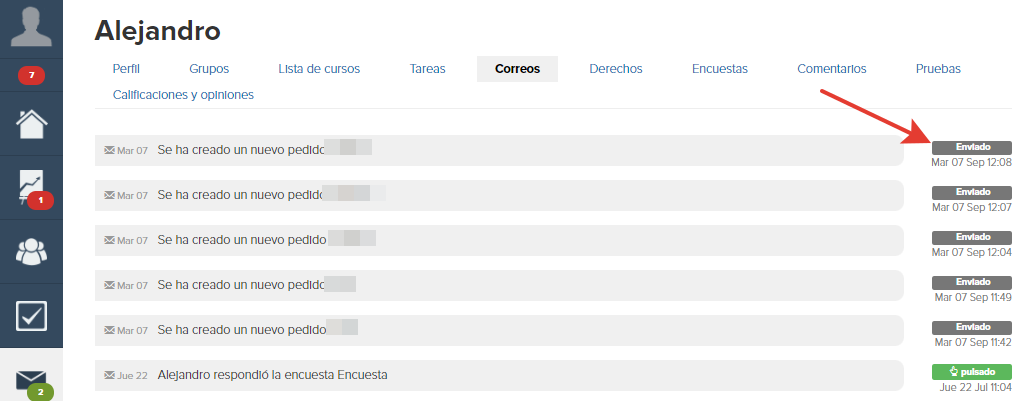
La información de que el mensaje ha sido entregado con éxito nos es enviada en el informe por el servicio de correo en el que se encuentra el buzón del destinatario, por ejemplo, Mail.ru o Gmail. Si la dirección de correo electrónico es correcta y la carta es "Entregada", el usuario debe encontrar la carta en su buzón.
1. Verificamos la carpeta "Spam" y otras carpetas
El servicio de correo podría, por alguna razón, enviar automáticamente la carta recibida a la carpeta "Spam", "Envíos", "Correo no deseado" o a otra carpeta. En Gmail, los envíos masivos caen muy a menudo a la carpeta "Promociones".
2. Verificamos el correo electrónico del usuario en el perfil.
Quizás, al registrarse en una cuenta, el usuario cometió un error al escribir la dirección de correo electrónico y la carta fue a la dirección incorrecta. Si esto sucede, puede cambiar el correo electrónico del usuario al correcto en el perfil.
3. Verificamos las reglas de filtrado en el buzón
Quizás el usuario especificó el filtrado o el reenvío de cartas en la configuración del buzón. En este caso, las cartas pueden eliminarse automáticamente, moverse a una carpeta específica, a "Spam" o enviarse a otro buzón.
4. Verificamos desde otro dispositivo
Se ha observado que es posible que no todas las carpetas se muestren en los clientes de correo electrónico de los smartphones. Vale la pena intentar ingresar al buzón desde su computador y buscar una carta allí.
5. Usamos la búsqueda en el buzón
Muchos servicios de correo tienen un formulario de búsqueda. Puede ingresar en la barra de búsqueda, por ejemplo, el nombre de la cuenta o la dirección de bandeja de salida desde donde se hizo el envío:
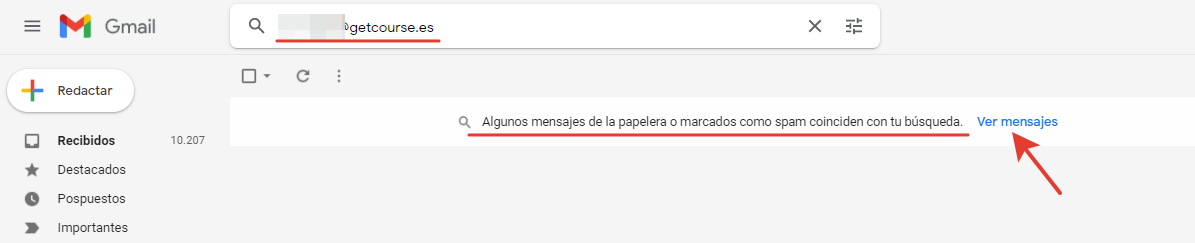
6. Escribimos al soporte técnico del servicio de correo.
Si ninguno de los métodos enumerados anteriormente ayudó a encontrar la carta, puede comunicarse con el soporte técnico del servicio de correo del destinatario (Gmail, etc.) y aclarar por qué el usuario no ve la carta, aunque recibimos un informe de que la carta fue entregado. En este caso, es útil especificar tanta información sobre la carta como sea posible: fecha y hora de envío, direcciones desde y hasta, etc.

inicie sesión, por favor